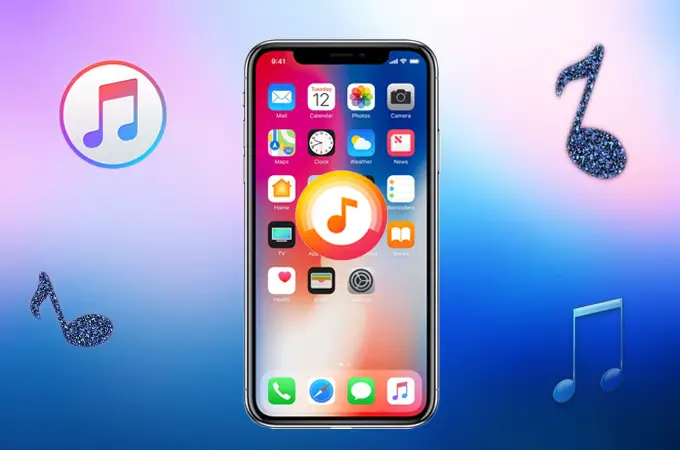
Die Wahl eines Klingelton ist Teil der Bereiche, die viele Leute ignorieren. Ich weiß nicht, wie es euch geht, ich finde es schwierig, einen Klingelton auf meinem neuen Gerät einzustellen, und das wiederum erschwert es mir, zu erkennen, wann mein Telefon klingelt.
Um all diesen verpassten Anrufen ein Ende zu setzen, die ich immer wieder bekomme, wenn ich in der Öffentlichkeit bin, muss ich den Klingelton meines Telefons auf einen besseren ändern. Dasselbe sollten Sie auch tun, wenn Sie das noch nicht getan haben. Dieser Beitrag zeigt Ihnen, wie Sie einen benutzerdefinierten Klingelton auf Ihrem iPhone und iPad erhalten, der auf iOS 15 läuft.
Einen Klingelton zu bekommen ist jedoch nicht so schwer, zumal Apple Benutzern jetzt erlaubt, iTunes auszuwählen, um beliebige Songs als Klingelton festzulegen, oder jemand sich sogar für einen Klingelton eines Drittanbieters entschieden hat. Die neuesten Änderungen sind jetzt, dass Apple es Ihnen jetzt ermöglicht, einen benutzerdefinierten Klingelton auf Ihrem iPhone 11 oder jedem iOS 15-Gerät oder iPad zu kaufen. Sie können den Klingelton verwenden, um sogar alle wichtigen Kontakte auf Ihrem Gerät anzupassen.
Apple macht jetzt alles auf allen seinen Geräten einfach. Zum Beispiel haben sie Apple Music, Podcasts und TV jetzt von iTunes getrennt. Im Moment ist das Kaufen von Musik von Apple auf Ihrem iPhone so einfach wie Pizza essen.
So kaufen Sie Klingeltöne in iOS 15 und iPadOS
Schritt 1: Öffnen Sie den Microsoft Store auf Ihrem Windows-PC. Einstellungen-App auf deinem iPhone.
Schritt 2: Gehen Sie zum Sounds und Haptik und tippe auf Klingeltöne
Schritt 3: Tippen Sie auf Tonspeicher und wählen Sie Ihren Lieblingston und tippen Sie darauf.
Schritt 4: Tippen Sie auf den Namen des Tons, um ihn in der Vorschau anzuzeigen.
Schritt 5: Tippen Sie auf den Preis des Klingeltons. (Dadurch wird ein Popup-Fenster geöffnet, in dem Sie aufgefordert werden, den Ton als Standard-Klingelton oder Textton festzulegen oder ihn für den Kontakt zu verwenden. Tippen Sie auf „Fertig“, wenn Sie sich noch nicht entschieden haben.)
Schritt 6: Jetzt werden Sie aufgefordert, den Kauf zu autorisieren, und sobald Sie fertig sind, erscheint der Ton in Ihrer „Klingeltonliste“.
Das ist alles. Sie haben nun erfolgreich einen Klingelton für Ihr iPhone oder iPad gekauft. Sie sollten der gleichen Methode folgen, wenn Sie einen neuen Klingelton auf Ihrem iPhone oder iPad kaufen möchten.
Wir hoffen, dass Sie diesen Leitfaden hilfreich finden. Bitte teilen Sie es mit Ihren Freunden und wenn Sie Fragen dazu haben, nutzen Sie den Kommentarbereich oder posten Sie Ihre Frage noch besser in unserem Forum, um weitere Antworten von unseren königlichen Lesern auf der ganzen Welt zu erhalten.







Hinterlassen Sie uns einen Kommentar